学籍拍照轻松免费搞定!你不能错过的学籍照批量拍摄工具
这款完全免费的学籍拍照软件,轻松实现批量照片采集与处理。无需复杂设备或技术,任何人都能快速上手。支持任意照片规格设置,一键完成批量命名与背景调整,真正做到省时、省力又省钱。立即体验高效便捷的学籍拍照解决方案!
一、 搜索进入小程序
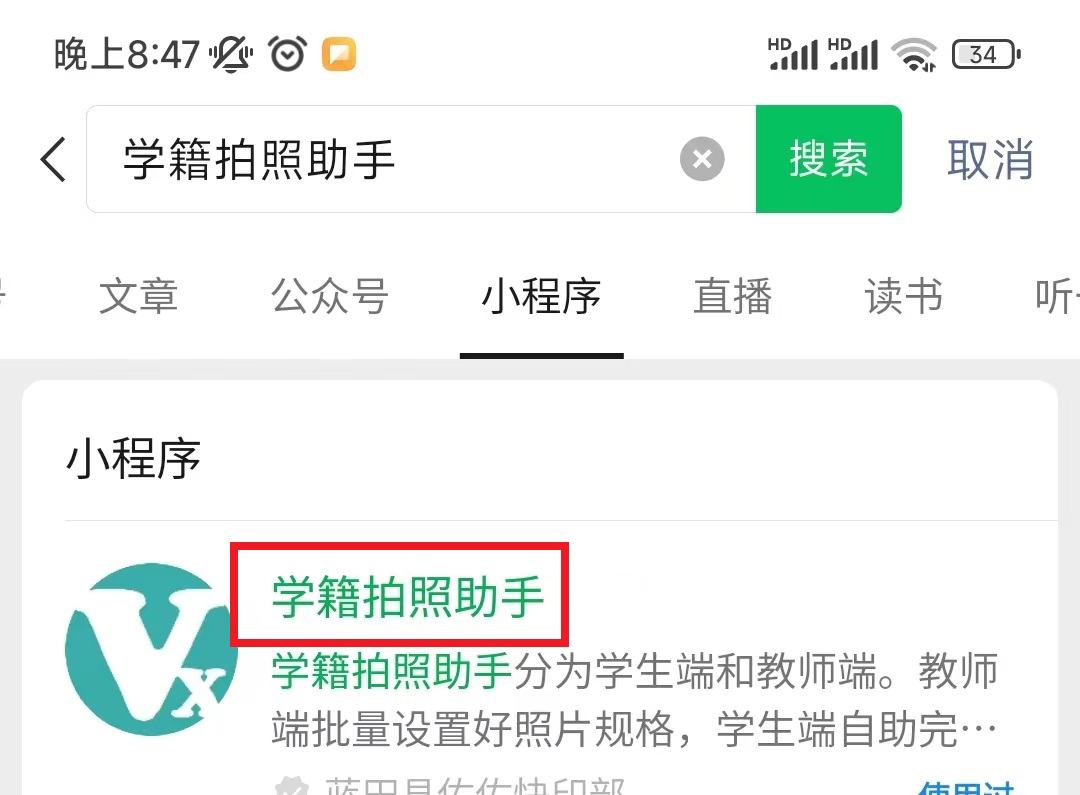
二、 学籍照采集流程

三、 照片大小规格设置
点击“照片设置”,在新打开的窗口里填入需要的照片大小、分辨率等参数。
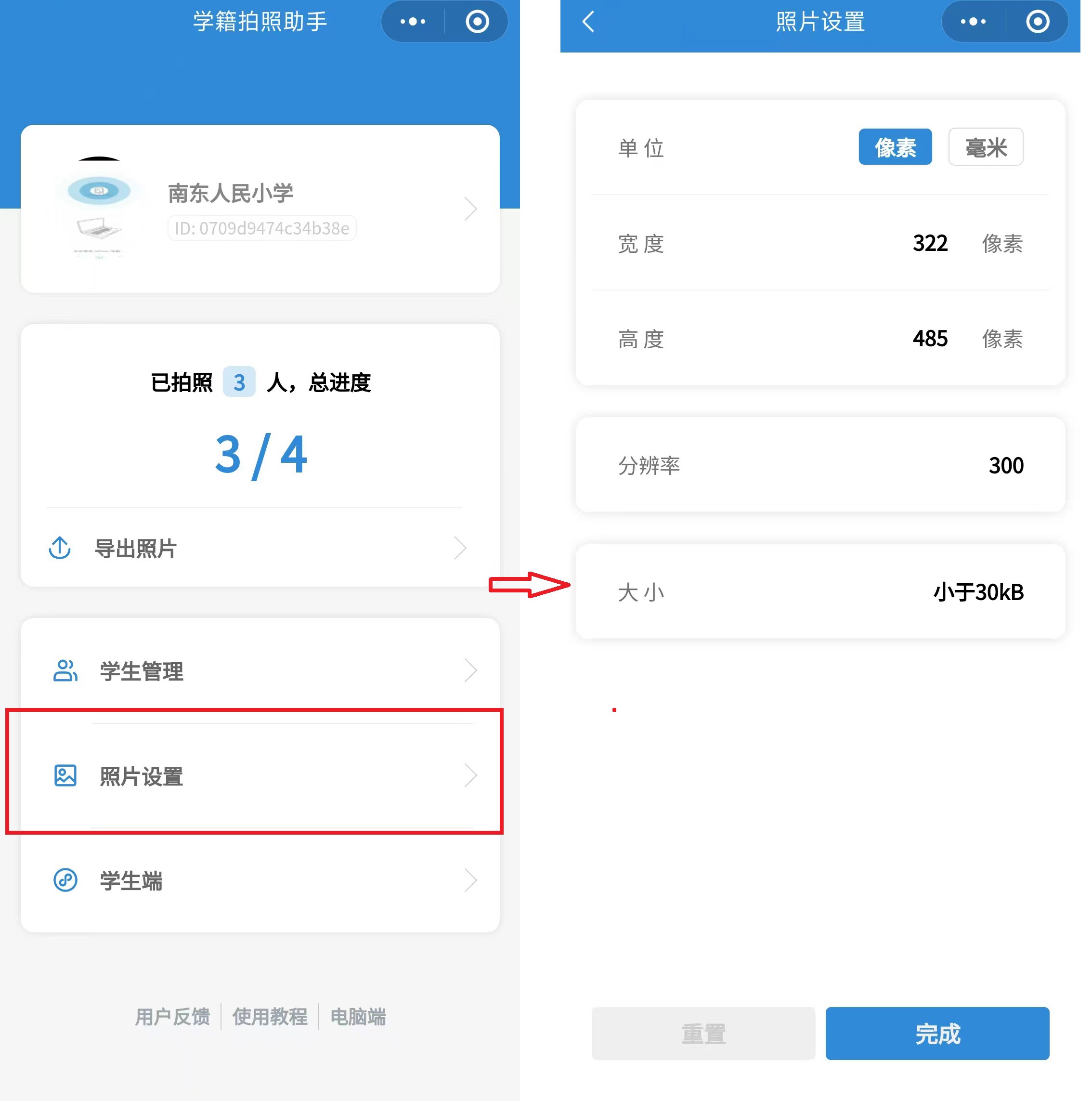
说明:
你可根据自己的需求或上级文件要求,自主设置照片大小等规格参数。 以上数据仅作演示
四、学生信息导入(学生班级、学生姓名、照片名称)
点击“学生管理”,在打开的新页面里,先下载数据模板。将下载好的数据模板在电脑上编辑。
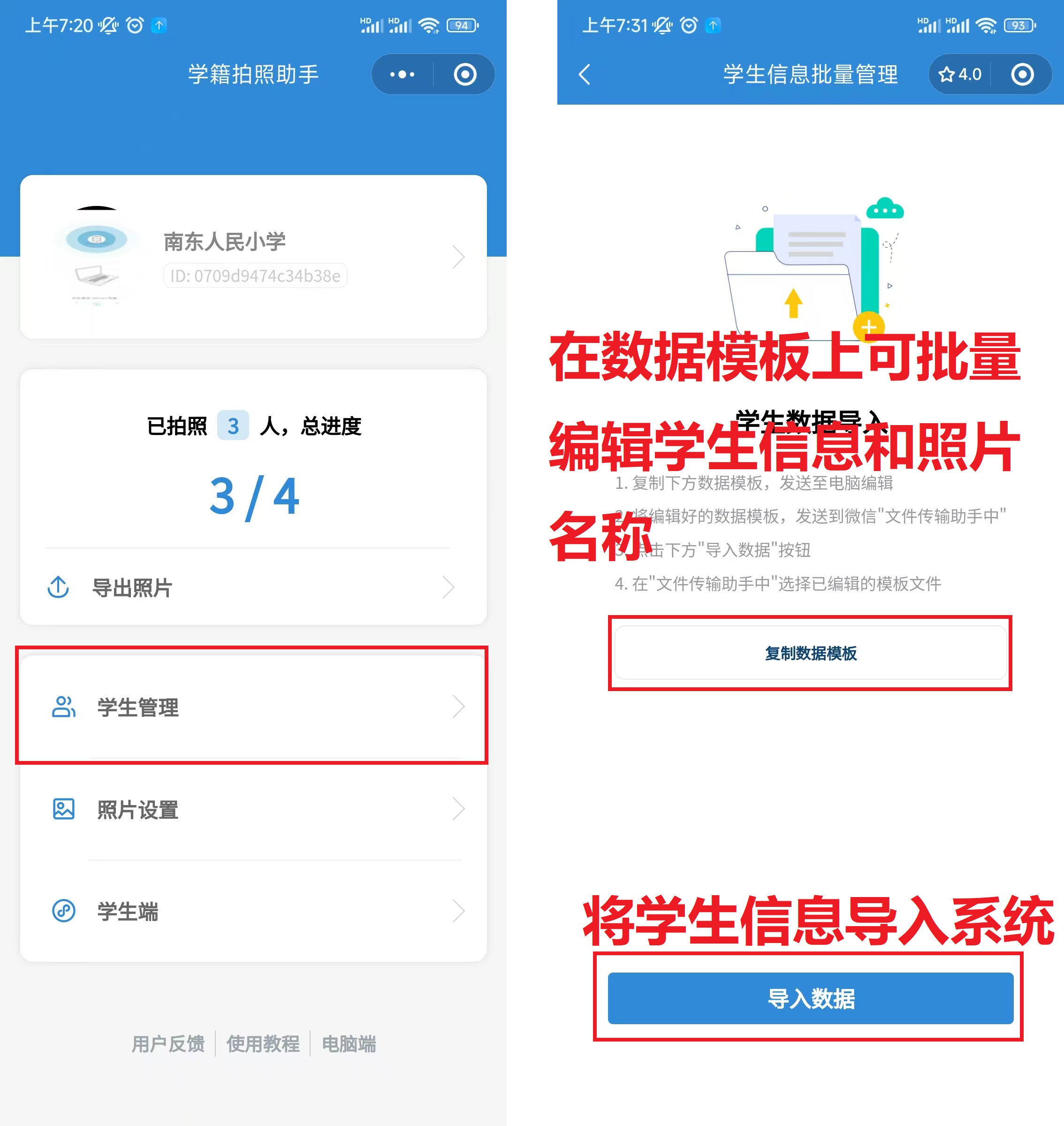
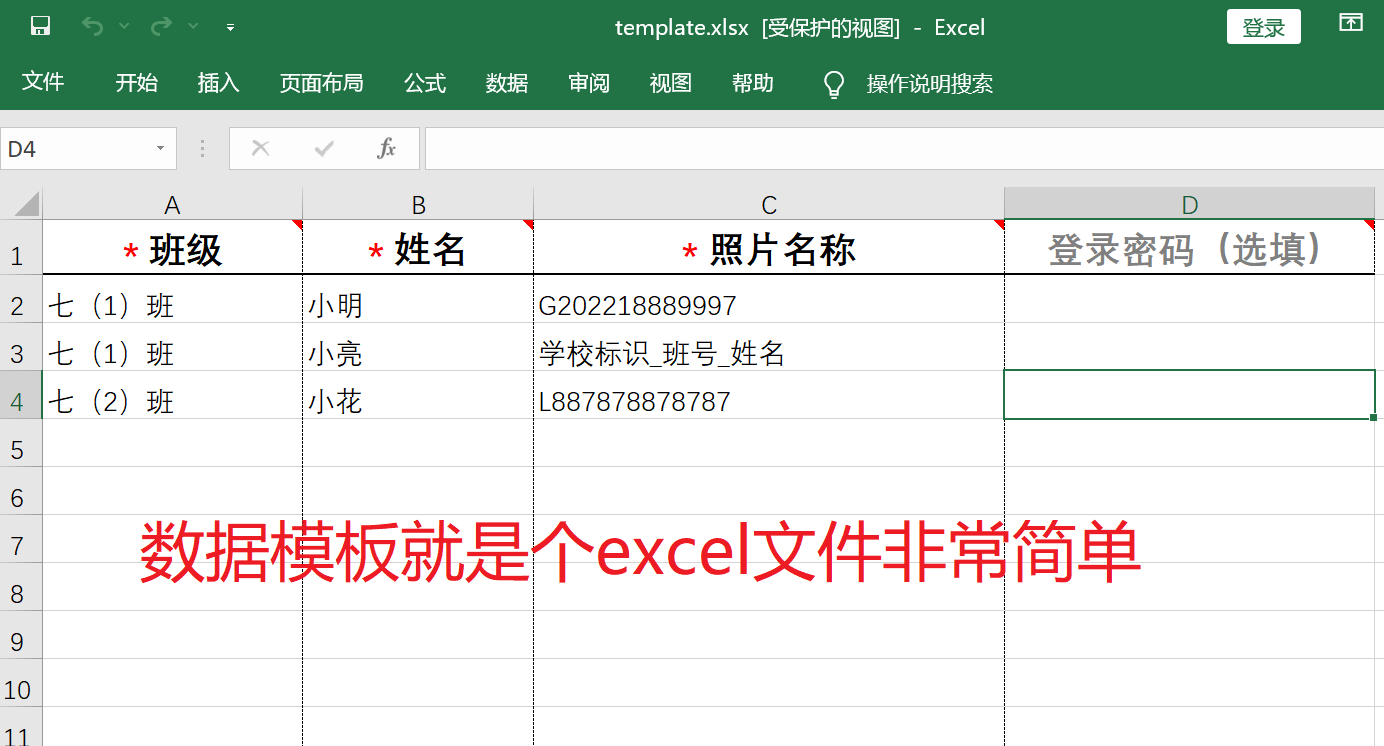
说明:
数据模板里包含了学生基本信息和学生的照片名称。需要以什么内容命名,就在照片名称列里填入什么内容。
在电脑上处理完毕后,通过文件助手将模板传回手机。点击“导入数据”按钮将电脑上编辑后的数据模板导入到学籍拍照助手小程序里。
五、生成学生端照片采集码
点击“学生端”生成学生端,系统会自动生成专有的照片采集码。
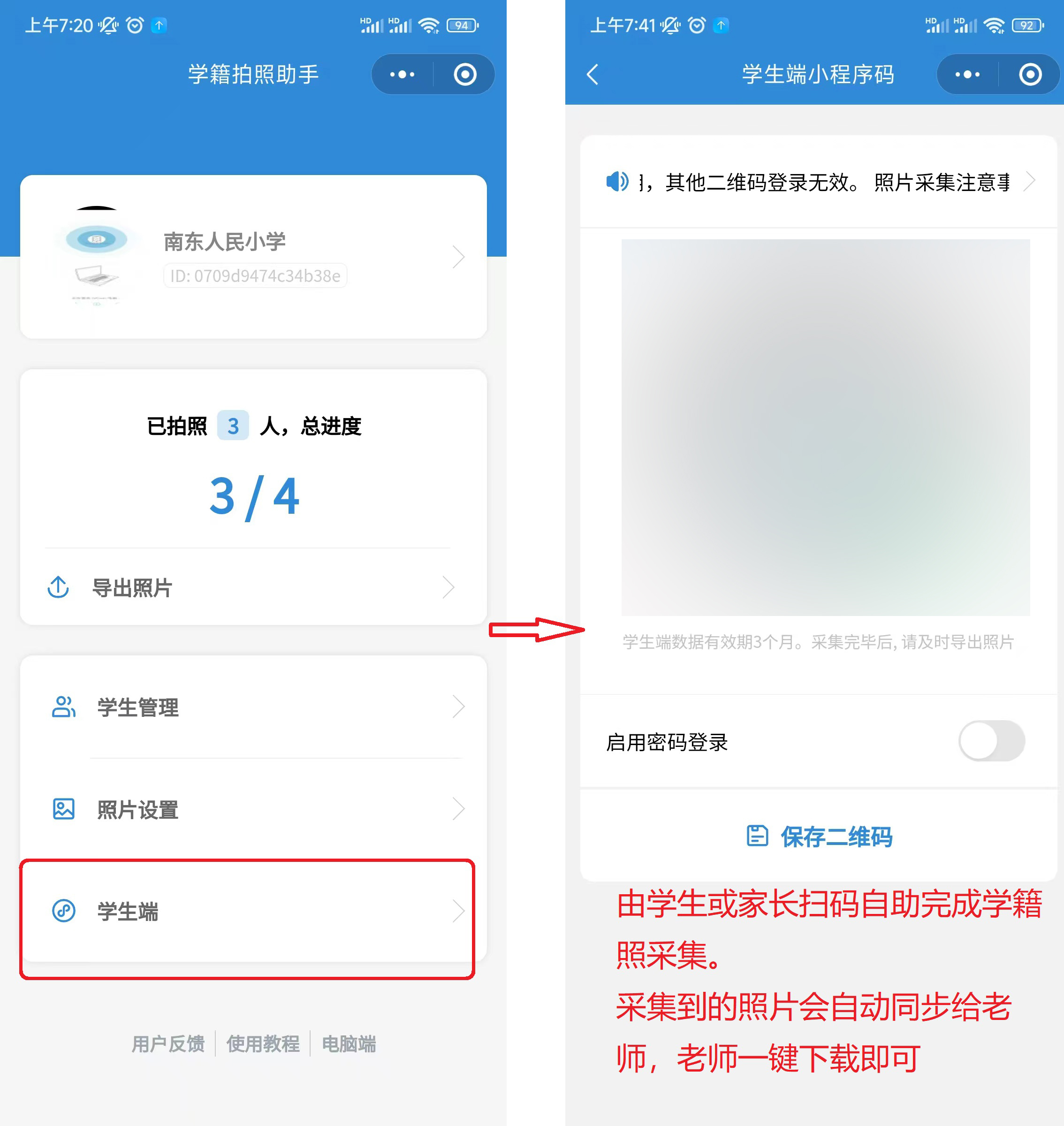
说明:
将此采集码发送给学生或家长,由学生或家长自助完成照片采集。学生或家长扫描此采集码,完成照片的采集。
在学生采集到的照片会自动同步给教师。
六、学生登录完成照片采集
学生或家长通过扫描教师分发的采集码,完成照片采集。
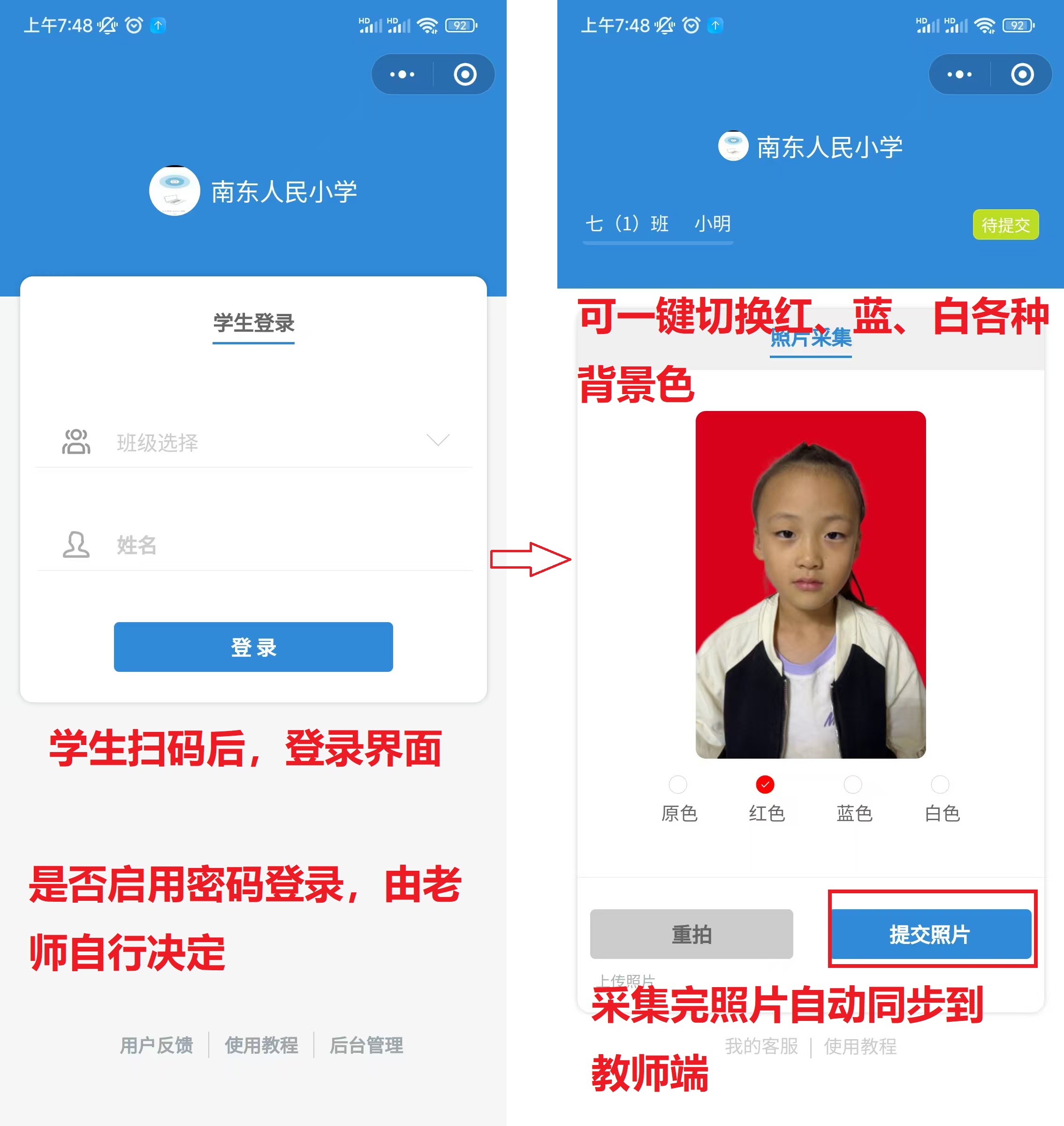
说明:
学生端默认以班级和姓名登录。教师也可自由决定学生端是否启用密码登录
学生端采集的照片可一键更换背景色(红、蓝、白)
七、学生照片导出
教师通过点击“导出照片”按钮,获取所有学生照片的下载地址。 复制其链接地址,在电脑上下载。
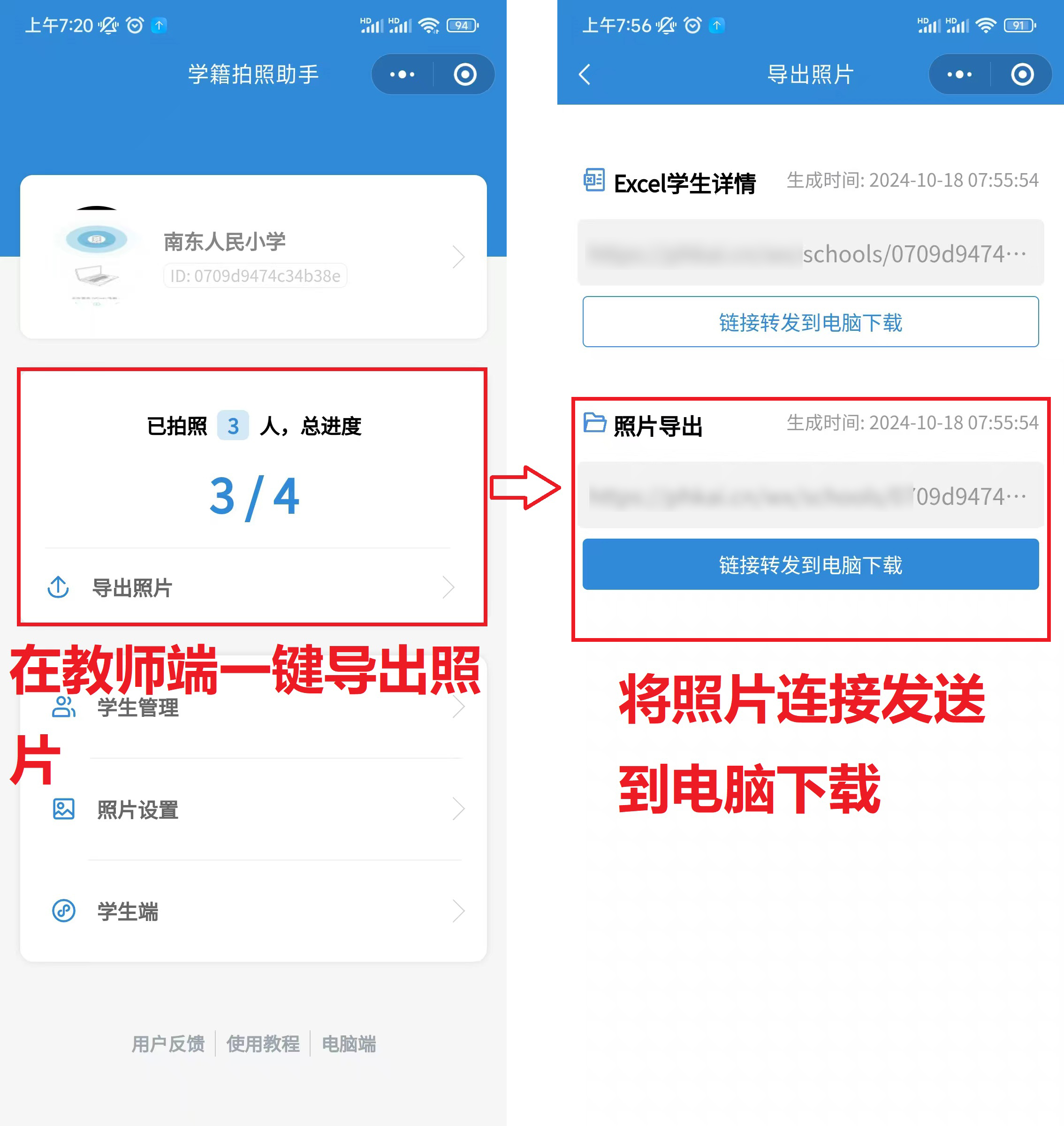
导出的照片,会以班级名自动将照片归类
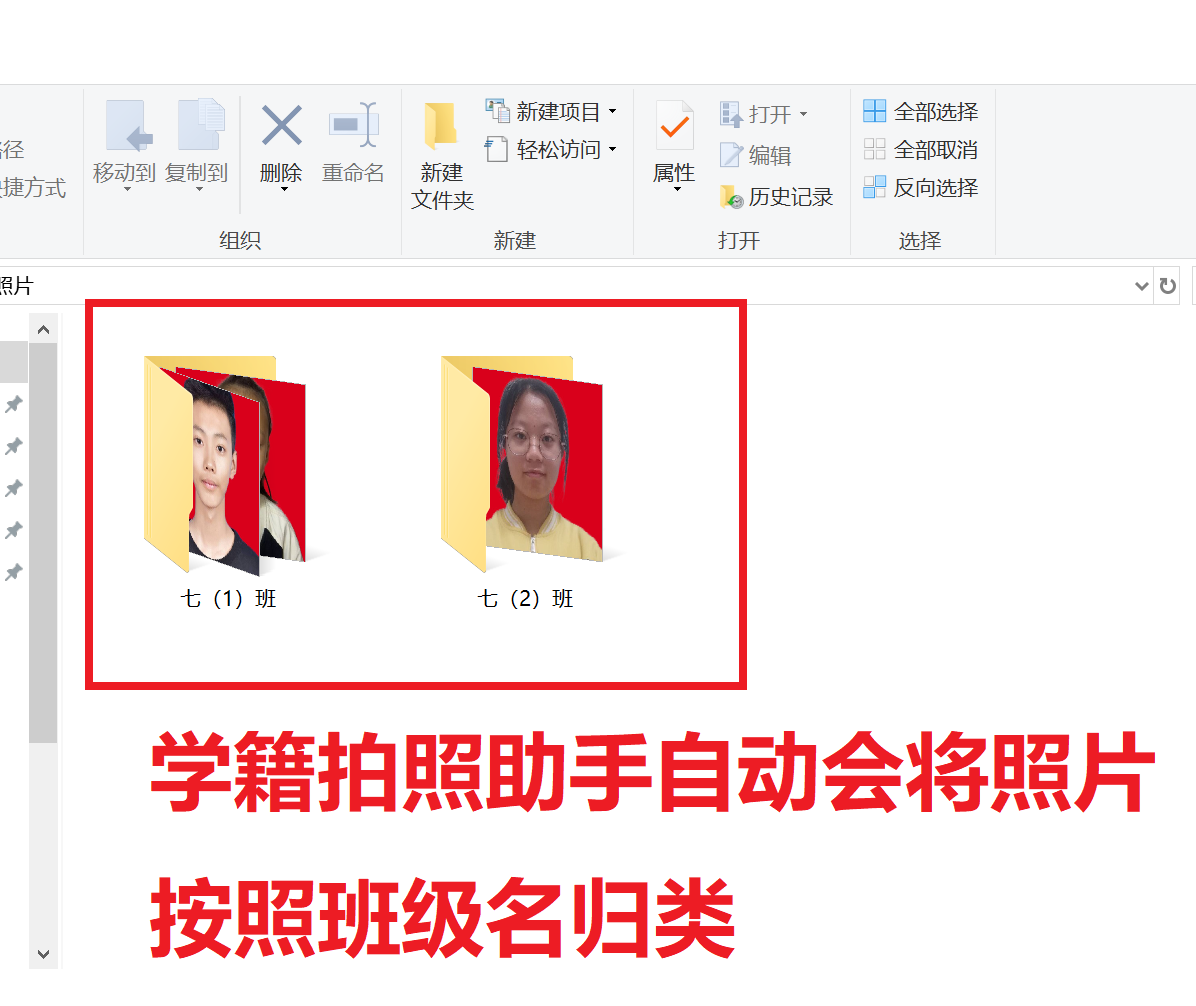
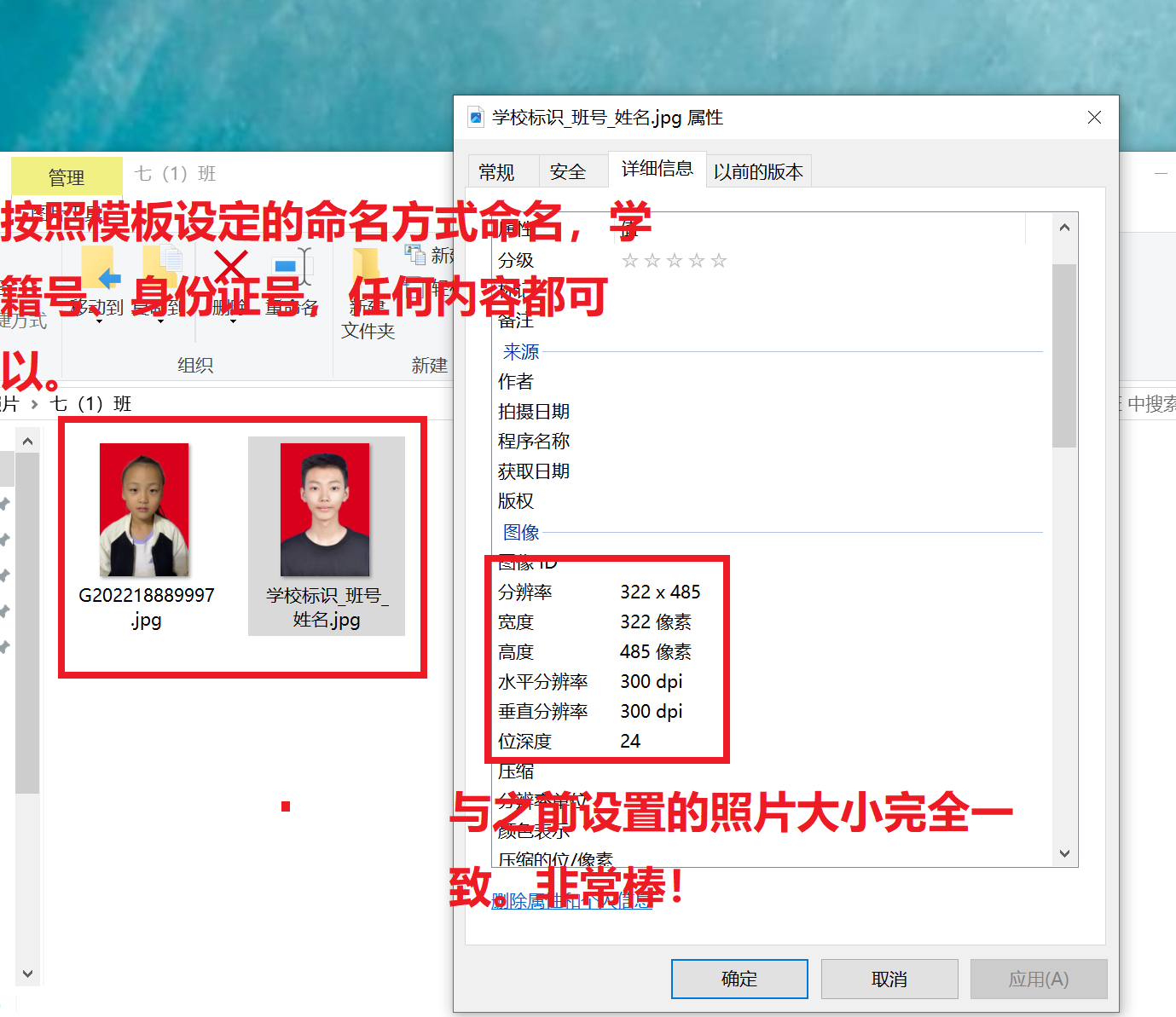
通过查看可发现,导出的照片与我们设置的照片规格和照片名称完全一致,完美!
说明:
照片规格参数和照片名称都可由用户设置成任意值,具体数值和照片名称请按照上级文件要求自行修改
八、学籍照拍摄注意事项
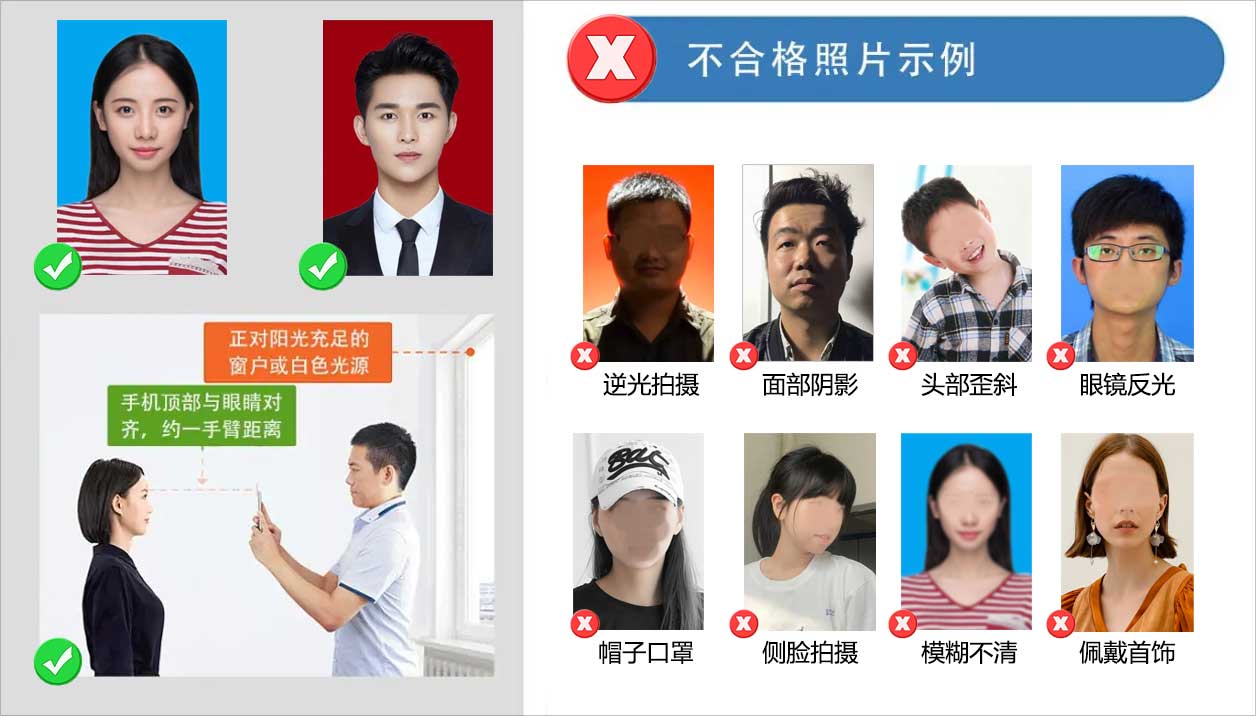
拍照注意事项:
1. 确保人的头部图像完整。确保头部上方留有一定的空间,参考左上方男女示例
2. 尽量在光线充足的地方拍摄。人脸可面向柔和的光源或窗户采集
3. 人脸两侧光线均匀一致。 人脸面向光源,确保人脸两侧光线强度一致,不可以一边脸亮、一边脸暗
4. 不要在强光下拍摄。 例如使用闪光灯或站在太阳直射的地方拍摄。这些光线太硬,导致人脸有阴影光斑出现,拍摄效果会大打折扣
5. 人脸、脖子、衣服处不要出现阴影
6. 使用手机后置摄像头, 手机摄像头与人眼齐平,并保持一臂距离。不要仰视、或俯视摄像头拍摄
7. 露出额头、耳朵,穿校服、小学生戴红领巾,衣服不能与背景色相似